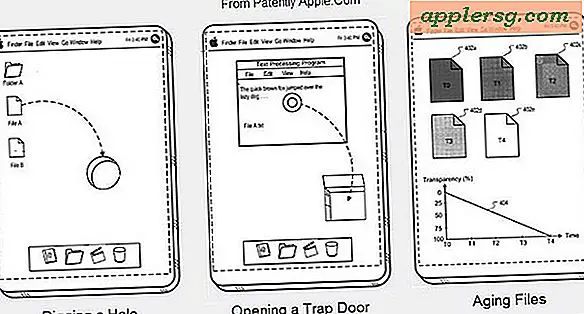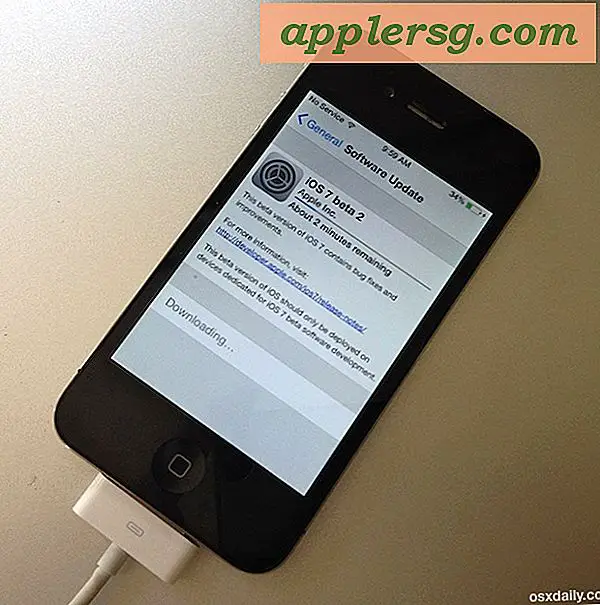Utilisation de la ligne de commande Unix sous Mac OS X pour manipuler des images
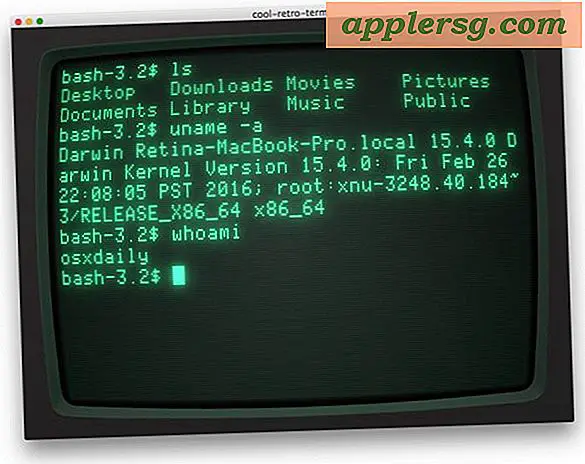
Chaque fois que je me retrouve à faire une tâche répétitive, il est crucial que je découvre de petits trucs et astuces pour rendre ma routine quotidienne aussi efficace que possible. J'ai longtemps été un utilisateur de Linux, donc naturellement je me penche vers l'ouverture du Terminal et l'utilisation de l'environnement bash familier que j'ai maîtrisé sur de nombreux systèmes d'exploitation différents. Je suis vraiment content qu'Apple ait décidé de construire Mac OS X en plus d'Unix, car cela a immédiatement ouvert la porte à tout utilisateur Unix qui pourrait se sentir comme chez lui au sein de la communauté Macintosh. D'accord, peut-être ne vous sentez-vous pas "chez vous", mais il est assez réconfortant de naviguer dans le système de fichiers de mon MacBook Pro avec mon clavier. Assez de cela, permet d'entrer dans ma dernière utilisation de la ligne de commande dans Mac OS X.
Alors d'abord, je vous présente notre dilemme:
Lors de l'écriture d'un avis sur une application Mac OS X, nous devons extraire manuellement une icône du fichier .app et la convertir au format jpeg. Oh, et en passant, nous affichons seulement des images sur la première page qui ont des dimensions de 112 × 112.
Et maintenant la solution:
Comment manipuler des images via une ligne de commande sous Mac OS
Ouvrez Terminal.app, qui se trouve dans / Applications / Utilities /
Tapez ce qui suit (si votre Stickies.app n'est pas dans le dossier Applications, vous devrez modifier la première commande en conséquence):
cd /Applications/Stickies.app/
cd Contents/Resources/
ls
cp Stickies.icns ~/Desktop
cd ~/Desktop
sips -Z 112x112 -s format jpeg ./Stickies.icns --out ./Stickies.jpg
Si tout s'est déroulé comme prévu, vous devriez avoir une jolie version jpeg de l'icône Stickies sur votre bureau.
Maintenant, parce que sips est affectueusement appelé le système de traitement d'image scriptable, permet de faire un script pour le faire pour nous. Gardez à l'esprit que ce script pourrait être considéré comme trop puissant, mais c'est un bon exercice pour exploiter certaines choses que j'ai apprises dans le monde Linux / Unix sous Mac OS X.
Téléchargez ce fichier (yankicn.sh.txt).
Renommez-le en yankicn.sh, et déplacez-le dans votre dossier "Home" (accessible en appuyant sur Apple-Shift-H).
Ouvrez le terminal et tapez:
chmod +x yankicn.sh
Maintenant, utilisez-le en tapant:
./yankicn.sh -a /Applications/Stickies.app/
Et devenez encore plus intelligent, et changez la taille et le format.
./yankicn.sh -a /Applications/Stickies.app -s 128x128 -f png
Dans les deux cas, vous aurez une image convertie sur votre bureau.
Pour une façon de manipuler les images, sur cette page: Mac OS X Hints. Notez que cet applescript ne fait pas la même chose que mon script shell. Mais c'est certainement un point de départ.